
5 formas viables de transferir stickers de WhatsApp a un nuevo teléfono (Android/iPhone)?

¿Estás iniciando tu propio negocio o quieres mantenerte conectado con los que más te importan? WhatsApp es la respuesta perfecta. Esta aplicación no solo puede ayudarlo a comunicarse de manera eficiente y rápida, sino que también le brinda la capacidad de expresarse a través de pegatinas personalizables. Las pegatinas son una forma divertida y creativa de hacer que las conversaciones sean más emocionantes, significativas y visualmente atractivas. Incluso si ha cambiado su teléfono, puede transferir fácilmente todas sus pegatinas favoritas del dispositivo antiguo al nuevo.
¿Te cambiaste al nuevo teléfono inteligente y quieres aprender a transferir stickers de WhatsApp al nuevo teléfono? No te preocupes. Te tenemos cubierto. Todo lo que necesita son unos simples pasos y sus pegatinas se transferirán en poco tiempo. Lea los métodos sencillos a continuación para transferir pegatinas de WhatsApp a un teléfono nuevo.
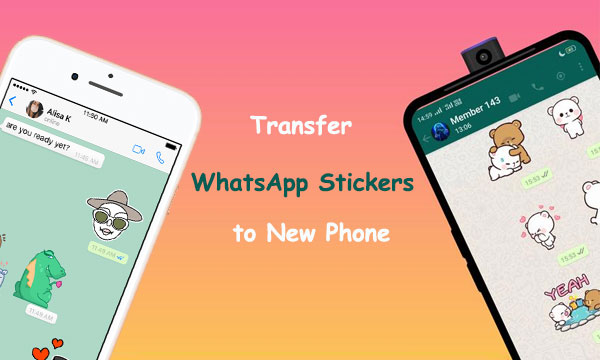
¿Cómo transfiero mis stickers de WhatsApp a otro teléfono? Google Drive es un servicio gratuito de almacenamiento en la nube que te permite transferir archivos y carpetas entre diferentes dispositivos. Si eres un usuario Android , una de las formas más convenientes de transferir stickers de WhatsApp de un dispositivo a otro es a través de Google Drive. Así es como funciona:
Paso 1. Para hacer una copia de seguridad de tus chats de WhatsApp en un dispositivo Android , abre la aplicación y pulsa el icono de tres puntos situado en la esquina superior derecha. Desde allí, diríjase a Configuración, toque el botón "Chats" y presione "Copia de seguridad de chat".
Paso 2. Dirígete a la pestaña "Copia de seguridad en Google Drive" y selecciona "Solo cuando toque Copia de seguridad" para una experiencia más rápida y segura.
Paso 3. Comience el procedimiento de copia de seguridad tocando la opción "Copia de seguridad".

Paso 4. Descarga WhatsApp en tu nuevo dispositivo e inicia sesión con el mismo número que usaste para tu dispositivo anterior.
Paso 5. Al llegar a la pantalla de restauración de datos, selecciona "Restaurar" y deja que WhatsApp se encargue del resto. Localizará la copia de seguridad de Google Drive rápidamente, lo que le permitirá tener una recuperación de datos exitosa en poco tiempo.

Después de completar el proceso de copia de seguridad y restauración de WhatsApp a través de Google Drive, sus amados Stickers en el teléfono anterior volverán a aparecer en el nuevo.
Te puede interesar:
Guía completa sobre cómo transferir el historial de WeChat a un nuevo teléfono
Cómo transferir una cuenta de WhatsApp a un nuevo teléfono
Mover tus stickers de WhatsApp de un dispositivo Android a otro es muy fácil. Todo lo que necesita hacer es copiar la carpeta "Pegatinas de WhatsApp" y pegarla en el mismo lugar en su nuevo teléfono. Aquí hay algunos pasos que asegurarán una transición sin problemas de estas valiosas pegatinas:
Paso 1. Para transferir datos con éxito entre ambos teléfonos, conéctelos a su computadora mediante cables USB. Luego, permita el permiso de intercambio de archivos en cada dispositivo para que pueda transferir fácilmente archivos de un teléfono a otro.
Paso 2. Navegue a "Esta PC" en su PC y abra el almacenamiento de su antiguo dispositivo Android .
Paso 3. Ahora haga clic en la carpeta "Android", "Medios", "com. Whatsapp", luego haga clic en la carpeta "WhatsApp" y, finalmente, en la carpeta "Medios".
Paso 4. Ahora debería ver una carpeta llamada "WhatsAppStickers". Copie esa carpeta presionando los botones de computadora "Ctrl" + "C".

Paso 5. Regrese a "Esta PC" presionando las teclas de computadora "Ctrl" + "E" y haga clic en el nombre de su nuevo dispositivo.
Paso 6. Ahora haga clic en la carpeta "Android", "Medios", "com. Whatsapp", luego haga clic en la carpeta "WhatsApp" y, finalmente, en la carpeta "Medios". Ahora pega aquí la carpeta que copiaste de tu antiguo teléfono Android .

Con este proceso, puede mover rápidamente la carpeta WhatsAppSticker de su antiguo teléfono Android al nuevo. Sin embargo, los usuarios de iPhone no tienen acceso ilimitado a la carpeta de WhatsApp y, por lo tanto, no pueden usar este método.
La transferencia de iCloud es una excelente manera de transferir tus stickers de WhatsApp de un iPhone a otro. Para comenzar a transferir stickers de WhatsApp entre iPhones, debe tener una cuenta de iCloud habilitada en cada dispositivo. Aquí hay algunos pasos para transferir stickers de WhatsApp usando este método:
Paso 1. Para comenzar, asegúrese de habilitar la copia de seguridad de iCloud para WhatsApp. Abra la aplicación y seleccione el icono de Configuración en la parte inferior derecha.
Paso 2. Elija la opción "Copia de seguridad del chat" y toque el botón "Copia de seguridad ahora".

Paso 3. Enciende tu nuevo iPhone y usa las credenciales de tu antigua cuenta de Apple para configurarlo.
Paso 4. Para comenzar con WhatsApp, descargue la aplicación y ejecútela. Una vez que abra la aplicación, ingrese su número de teléfono para iniciar sesión.
Paso 5. WhatsApp reconocerá rápidamente la copia de seguridad correspondiente en iCloud. Toque "Restaurar" para iniciar la restauración de sus datos de WhatsApp desde el proceso de iCloud .
Siguiendo estos pasos, puedes transferir tus stickers de WhatsApp a un nuevo iPhone en cuestión de minutos. Ahora que tus queridos stickers de WhatsApp están restaurados, puedes usarlos en tu nuevo dispositivo Apple.
Ver más:
3 formas comprobadas de recuperar datos del iPhone que no se encienden (con solución de problemas)
Cómo recuperar datos de un iPhone roto con o sin copia de seguridad
¿Tienes personas a las que envías mensajes de texto con frecuencia? Puedes usarlos para ayudar a transferir tus stickers de WhatsApp de un teléfono a otro. Solicíteles que vuelvan a enviar las pegatinas deseadas después de enviarlas a sus dispositivos. Sin embargo, es posible que este método no sea el más adecuado si está buscando mover muchas pegatinas. Así es como funciona:
Paso 1. Abra WhatsApp en el dispositivo anterior y localice a la persona a la que desea enviárselos.
Paso 2. Elige todos tus mejores stickers de Whatsapp y envíaselos al aliado.
Paso 3. Para acceder sin problemas a WhatsApp en el nuevo dispositivo, descarga la aplicación desde Google Play Store o App Store, lo que sea compatible con tu móvil.
Paso 4. Inicia la aplicación de WhatsApp que acabas de instalar y pídele a tu aliado que te reenvíe todas las pegatinas que recibió de ti.
También puede usar una aplicación de terceros para transferir fácilmente pegatinas de WhatsApp de un teléfono a otro. Con WhatsApp Transfer, puede transferir rápidamente varios contenidos de WhatsApp, incluidos los stickers de WhatsApp, de un teléfono a otro, sin importar el sistema operativo. Ya sea que cambies de Android a iPhone o viceversa, este programa te cubre las espaldas.
WhatsApp Transfer es el programa de transferencia de referencia para compartir fácilmente contenido entre teléfonos. Te permite compartir tus pegatinas favoritas de forma rápida y segura con amigos y familiares. A continuación se presentan algunas características que lo convierten en la mejor opción para usted en el mercado:
Características principales de WhatsApp Transfer:
Siga los sencillos pasos a continuación para transferir pegatinas de WhatsApp de un teléfono a otro con WhatsApp Transfer:
01 Conecte sus teléfonos a la computadora
Haga que WhatsApp Transfer se ejecute en su PC, luego conecte ambos teléfonos a su computadora con un cable USB que funcione. Después de eso, elija la opción "Transferencia de WhatsApp" en la pantalla de inicio del programa para iniciar el proceso.

02 Transfiere la pegatina de Whatsapp a tu nuevo teléfono
Acceda a la pestaña WhatsApp en la columna azul izquierda, luego seleccione la opción "Transferir mensajes de WhatsApp". WhatsApp Transfer reconocerá automáticamente tus dispositivos conectados como destino y fuente. Si necesita hacer ajustes, use el botón de volteo para cambiar sus posiciones. Una vez hecho esto, pulsa "Transferir" para obtener más instrucciones.

03 Espere a que se complete el proceso de transferencia
El proceso de transferencia de contenido de WhatsApp de su dispositivo antiguo al nuevo puede llevar un poco de tiempo, pero tendrá la tranquilidad de saber que todo el progreso se puede monitorear fácilmente en la pantalla.

04 Disfruta usando tus stickers de Whatsapp
Una vez que se complete el proceso de transferencia, puede usar sus pegatinas favoritas de WhatsApp en su nuevo dispositivo. Felicidades. Has transferido con éxito los stickers de WhatsApp al nuevo teléfono con WhatsApp Transfer. Es así de fácil.

Transferir stickers de WhatsApp entre teléfonos nunca ha sido tan fácil. Con WhatsApp Transfer, puede transferir contenido de WhatsApp entre dispositivos de forma rápida y segura con solo unos pocos clics del botón. Conecte su teléfono a su computadora, transfiera el contenido y disfrute usando sus pegatinas favoritas en su nuevo dispositivo.
Artículos relacionados:
9 formas eficientes de transferir datos de Android a Android [No te puedes perder]
Guía de transferencia de OnePlus: Cómo realizar la transferencia de archivos de OnePlus a OnePlus
Las 9 mejores formas de arreglar "Los mensajes no se transfirieron al nuevo iPhone"
[Probado] ¿Cómo transferir WhatsApp a un nuevo teléfono fácilmente? (Android y iPhone)
[Transferencia rápida] Cómo transferir WhatsApp de iPhone a Android
[3 Soluciones] Cómo transferir chats de WhatsApp de Android a Android

 Aplicaciones sociales
Aplicaciones sociales
 5 formas viables de transferir stickers de WhatsApp a un nuevo teléfono (Android/iPhone)?
5 formas viables de transferir stickers de WhatsApp a un nuevo teléfono (Android/iPhone)?





